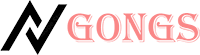log4j 라는 Apache 프로젝트가 있다. ( http://logging.apache.org/log4j )
java 내에 동작하는 각종 Log 내용을 쌓기 위한 모듈인데, 내부적으로 어떠한 설계로 구성되었는지는 살펴보지 않아, 잘은 모르지만, 성능적 저하 없이 많은 양의 Log 관리에 훌륭하게 대처 할 수 있다. 또, Log로 남겨지는 형태를 단순 Text 파일 형식에서 부터 DB 파일까지 그 대응적 능력이 우수하다.
.NET 프로그램에서도 이 강력한 log4j를 사용할 수 있는데, 그 도구가 바로 log4net 이다. ( http://logging.apache.org/log4net/ )
여기에 쓸 내용은 지금까지 Application 내에 적용하면서 진행되었던 사항들을 적용 순서 대로 나열할 예정이다. 그래서 그 순서가 log4net에 대한 기초와는 다르다. 그러다 보니, 독자가 현재 적용 중인 Project나 구성과는 사뭇 다를 수 있으며, 스스로 잘못 이해한 부분으로 인한 오류도 있다.
더욱이 Web-Base가 아닌 WinForm-Base로 제작하면서 익힌 기능이다 보니, Web 기반의 구성과 일부 차이가 발생할 수 도 있다. 이점을 이해하면서 살펴보면 좋을 것 같다. 또, 이 글 외에도 많은 log4net에 대한 예제, 구성 이야기들을 살펴볼 수 있으므로, 사뭇 달라도, 자신의 적용과 유사한 다른 글들을 찾아보기도 쉬울 것이다.
log4net 접근 시작
최초에는 독자적으로 log 파일을 쌓고 구성했다. 그런데, 문제는 Single Thread 기반의 Application이다 보니, 로그 쌓는데, 의외로 많은 Process Time을 잡아 먹는 문제점이 발생했다. 로그는 좀 더 Detail 하게 쌓고 싶었지만, 그 성능적 문제로 인해 log를 쌓기에 두려움까지 얻게 되었다.
그러다가, java 관련 프로젝트를 수행하면서 log4j 에 대한 접근을 좀 하고 나니, log 쌓는 작업에 대한 대치성에 대해서 고민하게 되었고, 잠시 짬을 두어 log4net을 살펴보았다.
오픈 소스다 보니, 소스 자체를 공개하고 있으며, 다양한 Platform에 대한 컴파일이 이미 되어 있어, 사실 자신이 원하는 프로젝트에 대한 Platform에 맞추어 미리 컴파일된 버전을 바로 연결해서 사용가능 하다.
http://logging.apache.org/log4net/download_log4net.cgi 에서 다운로드 페이지 내에, Binaries 중,
log4net-1.2.13-bin-newkey.zip 을 다운 받았다. 그 안을 열면 여러가지 폴더가 있는데, bin 폴더에 들어가, 자신의 .NET Framework 버전에 맞추어 들어가면, log4net.dll 이 있는데, 이 파일만 꺼내오면 된다.
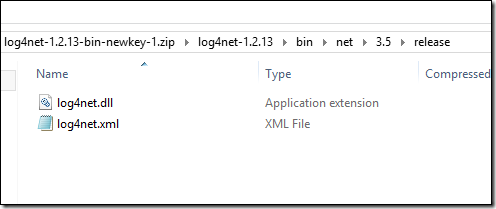
이제 자신의 Project 내에 저 파일을 복사( 개인적으로는 Solution 폴더 바로 아래에 Assembly 폴더를 만들어서 그 안에 복사) 해준다.
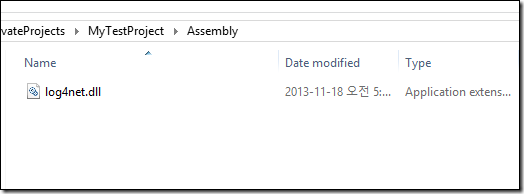
이제 자신의 프로젝트에 참조를 건다.
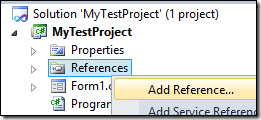
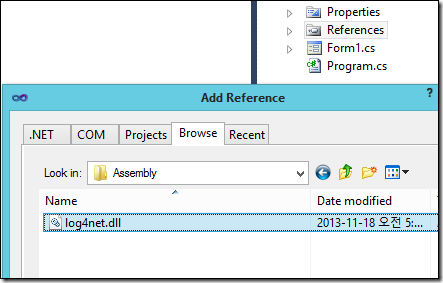
참조 건 뒤에 빌드 할 때 마다 파일이 복사되서 전달 될 수 있도록 Copy Local 이 True인지도 살펴본다.
(간혹 이 부분을 누락해서, 배포할 때, DLL이 빠져서 실제 이 배포본을 받는 사람은 실행이 안되는 문제가 발생하기도 한다.)
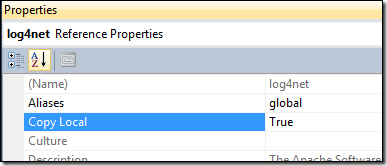
그리고 로그를 쌓는 로직을 작성한다.
그리고 이제 소스 상에서 다음과 같이 추가한다.
여기서는 제일 만만한 Form1.cs 파일을 열고 수정한다.
최초로 열면 아래와 같은 소스이다.
using System;
using System.Collections.Generic;
using System.ComponentModel;
using System.Data;
using System.Drawing;
using System.Linq;
using System.Text;
using System.Windows.Forms;
namespace MyTestProject
{
public partial class Form1 : Form
{
public Form1()
{
InitializeComponent();
}
}
}
이제 이 소스를 다음과 같이 수정한다.
using System;
using System.Collections.Generic;
using System.ComponentModel;
using System.Data;
using System.Drawing;
using System.Linq;
using System.Text;
using System.Windows.Forms;
namespace MyTestProject
{
public partial class Form1 : Form
{
private static readonly log4net.ILog log = log4net.LogManager.GetLogger(System.Reflection.MethodBase.GetCurrentMethod().DeclaringType);
public Form1()
{
log.Info("Form Init Start");
InitializeComponent();
log.Info("Form Init End");
}
}
}
이제 프로젝트를 실행해보자.
분명 로그를 쌓으라고는 했으나, 로그가 쌓이지는 않는다. 당연하다.
로그를 쌓기 위한 log 개체는 만들었다.
private static readonly log4net.ILog log = log4net.LogManager.GetLogger(System.Reflection.MethodBase.GetCurrentMethod().DeclaringType);
하지만, 위의 개체에다 아무리 로그를 쌓으라고 해도 어디다가 어떻게 쌓아야 될지에 대한 설정이 없으므로 쌓일리 없다.
즉 로그가 모두 무시되는 상황. 이를 위해서 설정을 해주어야 한다.
이 설정 방법은 크게 두 가지가 있는데, 하나는 정적인 방법이고, 다른 하나는 동적인 방법이다.
그 방법이 아래와 같다.
로그 쌓기 설정 그 방법 1.
구글을 통해 이런 저런 설정 관련 예제를 받으면 대부분은 .config 파일에다 그 설정을 넣는 방법을 제공한다.
즉 응용 프로그램 프로젝트의 경우 App.config 파일이 그 해당 파일인데 응용 프로그램 프로젝트를 최초로 만들 때는 없는 경우가 많다. 그 경우 새 항목을 추가해서 새로 만들어 주도록 한다.
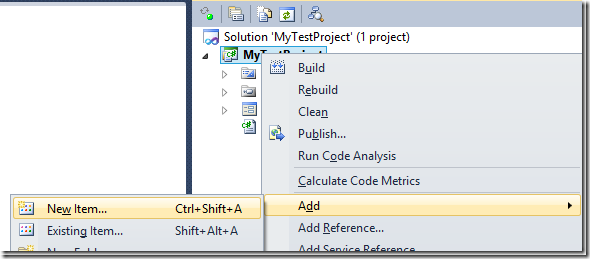
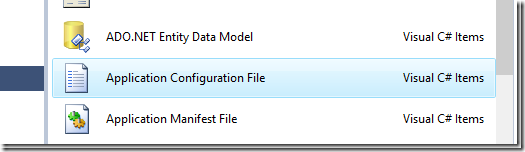
이제 App.config 파일을 열어보면, 설정을 위한 XML 파일이 열린다.
<?xml version="1.0" encoding="utf-8" ?>
<configuration?>
</configuration?>
이 안을 다음과 같이 설정한다.
<?xml version="1.0" encoding="utf-8" ?>
<configuration?>
<configsections?>
<section name="log4net" type="log4net.Config.Log4NetConfigurationSectionHandler, log4net" /?>
</configsections?>
<log4net?>
<appender name="RollingFile" type="log4net.Appender.RollingFileAppender"?>
<file value="example.log" /?>
<appendtofile value="true" /?>
<maximumfilesize value="100KB" /?>
<maxsizerollbackups value="2" /?>
<layout type="log4net.Layout.PatternLayout"?>
<conversionpattern value="%level %thread %logger - %message%newline" /?>
</layout?>
</appender?>
<!-- Set root logger level to DEBUG and its only appender to A1 --?>
<root?>
<level value="INFO" /?>
<appender-ref ref="RollingFile" /?>
</root?>
</log4net?>
</configuration?>
그리고 Properties 폴더를 열고, AssemblyInfo.cs 파일을 연다.
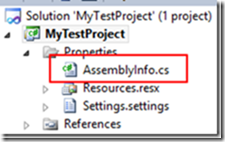
이제 맨 아래 줄에다가, 다음 줄을 삽입한다.
[assembly: log4net.Config.XmlConfigurator(Watch = true)]
앞에서 로그 쌓는 로직이 정상적으로 작성되어 있다면, 이제 다시 프로젝트를 실행해보자.
실행 한 뒤에 Build 결과물 폴더를 열어보면 example.log 라는 파일이 생성되는데 그 안에 보면,
Form Init Start와 Form Init End가 보일 것이다.
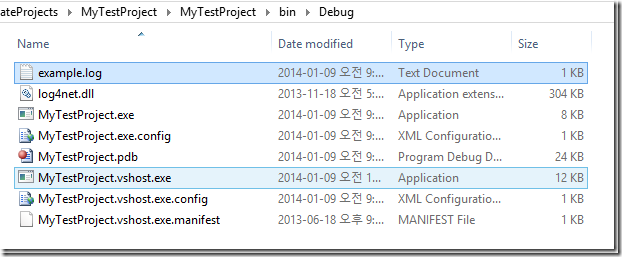
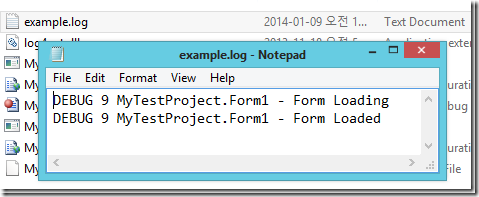
설정이야 어쨌던 로그가 쌓인다.
로그 쌓기 그 방법 2
대부분의 경우는 위의 경우에 다 처리 될 수 있다. (상세 설정은 추가적인 검색을 하면 상세한 설정이 가능하다.)
그런데, 이런 저런 프로젝트에 적용하다가 보니, 이 로그 설정을 동적으로 설정해야 할 경우가 발생했다.
즉 app.config를 이용해서 설정하는 방식으로는 그 설정 내용을 마음대로 주무르기가 무척 힘들다는 사실이다.
예를 들면 로그 파일의 이름이나, 경로 같은 경우다. 경로가 딱 정해진 위치라면 상관 없지만, 프로그램이 실행된 뒤, 동적으로 변경되어야 하는 경우라면 이야기가 많이 달라진다.
예를 들면 Application 관련 설정이 다른 위치에 저장되고, 설정 창을 통해 로그 파일의 위치가 변경되는 경우라면 어떻게 할 것인가? 그럼 매번 app.config를 변경해서 재실행해야 할까?
이런 저런 생각에 동적(코드상)으로 변경하는 방식을 찾아보았고, 그 방법을 정리해 보았다.
먼저 동적인 방법으로 설정을 하기 위해서는 log 개체에 대한 구성체계를 가져와야 한다.
log4net.Repository.Hierarchy.Hierarchy hierarchy = (log4net.Repository.Hierarchy.Hierarchy)log4net.LogManager.GetRepository();
hierarchy.Configured = true;
이제 모든 설정은 hierarchy를 통해서 진행되게 된다.
먼저 제일 중요한 로직이 어디다가 어떻게 쌓을지에 대해서다.
log4net 에서 제공되는 쌓는 방식은 19가지 정도 되지만, 위의 예제도 그렇듯이, 파일로 제공하는 형태로 구성할 예정이다. 방법 1과 동일한 방식으로 쌓으려면 아래와 같은 로직을 통해 쌓는 방식에 대한 클래스를 생성한다.
log4net.Appender.RollingFileAppender rollingAppender = new log4net.Appender.RollingFileAppender();
rollingAppender.File = "C:\Temp\Test.log"; // 전체 경로에 생성할 메인 로그 파일 이름
rollingAppender.AppendToFile = true;
rollingAppender.RollingStyle = log4net.Appender.RollingFileAppender.RollingMode.Date;
rollingAppender.LockingModel = new log4net.Appender.FileAppender.MinimalLock();
rollingAppender.DatePattern = "_yyyyMMdd\".log\""; // 날짜가 지나간 경우 이전 로그에 붙을 이름 구성
log4net.Layout.PatternLayout layout = new log4net.Layout.PatternLayout("%date [%property{buildversion}] %-5level %logger - %message%newline");
rollingAppender.Layout = layout;
여기에 있는 RollongFileAppender는 log 내용을 파일로 쌓는 역할을 제공하는 모듈이다.
이 모듈에 대한 개체를 생성했으면, 이제는 hierarchy에 붙이도록 한다.
hierarchy.Root.AddAppender(rollingAppender);
rollingAppender.ActivateOptions();
이제 로그를 쌓는 레벨을 설정한다.
hierarchy.Root.Level = log4net.Core.Level.All;
이 로직을 로그가 쌓이기 전에 한번 실행 할 수 있도록 구성하면 된다. 다음 코드는 위의 부분 부분을 모두 합친 부분이다.
log4net.Repository.Hierarchy.Hierarchy hierarchy = (log4net.Repository.Hierarchy.Hierarchy)log4net.LogManager.GetRepository();
hierarchy.Configured = true;
log4net.Appender.RollingFileAppender rollingAppender = new log4net.Appender.RollingFileAppender();
rollingAppender.File = "C:\Temp\Test.log"; // 전체 경로에 생성할 메인 로그 파일 이름
rollingAppender.AppendToFile = true;
rollingAppender.RollingStyle = log4net.Appender.RollingFileAppender.RollingMode.Date;
rollingAppender.LockingModel = new log4net.Appender.FileAppender.MinimalLock();
rollingAppender.DatePattern = "_yyyyMMdd\".log\""; // 날짜가 지나간 경우 이전 로그에 붙을 이름 구성
log4net.Layout.PatternLayout layout = new log4net.Layout.PatternLayout("%date [%property{buildversion}] %-5level %logger - %message%newline");
rollingAppender.Layout = layout;
hierarchy.Root.AddAppender(rollingAppender);
rollingAppender.ActivateOptions();
hierarchy.Root.Level = log4net.Core.Level.All;
프로그램 제일 먼저 시작하는 로직에 추가하면 된다. 대개의 경우에는 program.cs 파일내 추가해주면 된다.
static void Main()
{
#region 로그 설정
log4net.Repository.Hierarchy.Hierarchy hierarchy = (log4net.Repository.Hierarchy.Hierarchy)log4net.LogManager.GetRepository();
hierarchy.Configured = true;
log4net.Appender.RollingFileAppender rollingAppender = new log4net.Appender.RollingFileAppender();
rollingAppender.File = "C:\Temp\Test.log"; // 전체 경로에 생성할 메인 로그 파일 이름
rollingAppender.AppendToFile = true;
rollingAppender.RollingStyle = log4net.Appender.RollingFileAppender.RollingMode.Date;
rollingAppender.LockingModel = new log4net.Appender.FileAppender.MinimalLock();
rollingAppender.DatePattern = "_yyyyMMdd\".log\""; // 날짜가 지나간 경우 이전 로그에 붙을 이름 구성
log4net.Layout.PatternLayout layout = new log4net.Layout.PatternLayout("%date [%property{buildversion}] %-5level %logger - %message%newline");
rollingAppender.Layout = layout;
hierarchy.Root.AddAppender(rollingAppender);
rollingAppender.ActivateOptions();
hierarchy.Root.Level = log4net.Core.Level.All;
#endregion
Application.EnableVisualStyles();
Application.SetCompatibleTextRenderingDefault(false);
Application.Run(new Form1());
}
이제 app.config 없이도 log가 쌓이게 된다.